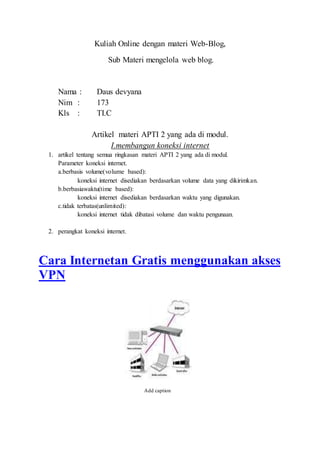
OPTIMALKAN
- 1. Kuliah Online dengan materi Web-Blog, Sub Materi mengelola web blog. Nama : Daus devyana Nim : 173 Kls : TI.C Artikel materi APTI 2 yang ada di modul. I.membangun koneksi internet 1. artikel tentang semua ringkasan materi APTI 2 yang ada di modul. Parameter koneksi internet. a.berbasis volume(volume based): koneksi internet disediakan berdasarkan volume data yang dikirimkan. b.berbasiawaktu(time based): koneksi internet disediakan berdasarkan waktu yang digunakan. c.tidak terbatas(unlimited): koneksi internet tidak dibatasi volume dan waktu pengunaan. 2. perangkat koneksi internet. Cara Internetan Gratis menggunakan akses VPN Add caption
- 2. Manfaat menggunakan akses VPN ketika berselancar di internet sangat banyak, diantaranya adalah: dapat membuka content / website yang diblokir, berselancar dengan IP anonim (menyembunyikan IP address asli), jadi anda bisa saja terdeteksi seolah – olah sedang berselancar dari luar negeri, kemudian terlindungi ketika sedang mengakses internet di akses publik seperti hotspot pada cafe, serta beberapa keuntungan lainnya. Rata – rata untuk dapat menggunakan akses VPN berlangganan kita mesti membayar sekitar $3 hingga $14 tergantung providernya. Namun kali ini saya ingin sharing akses VPN yang gratis beserta ulasan singkatnya. ALONWEB (layanan ini sudah non aktif) Alonweb menyediakan akses VPN gratis dengan 2 lokasi server, yaitu Belanda dan Panama. Untuk dapat menggunakan layanan gratis Alonweb, maka anda pertama register gratis, kemudian mendownload dan install softwarenya. Setiap kali ingin terkoneksi dengan VPN gratis Alonweb, maka anda tinggal memasukan username dan password. Keunggulan Alonweb: Gratis Koneksinya cepat Lokasi server ada 2 Kekurangan Alonweb: Ada iklan sponsor 1 halaman setiap kita 10 kali browsing (atau dihitung per kilobyte?) Traffic terbatas hanya 1GB data per bulan Akses port 25 SMTP tidak dibuka Kunjungi Alonweb ULTRA VPN Prosedur pemakaiannya hampir sama dengan Alonweb, mesti register gratis untuk mendapatkan username dan password, kemudian mendownload softwarenya. Lokasi server dari UltraVPN adalah berada di Perancis. Keunggulan UltraVPN: Gratis Tanpa batasan quota Tanpa iklan Mendukung banyak port Tidak ada logs untuk setiap akses kita Kekurangan UltraVPN: Akses terkadang lambat Kunjungi UltraVPN HOTSPOT SHIELD
- 3. Hotspot Shield agak berbeda dari kedua VPN diatas, untuk dapat menggunakannya tidak diperlukan username dan password, namun kita tetap perlu men-download dan menginstall aplikasinya. Pengaturan Hotspot Shield berbasis web dengan menggunakan alamat lokal kita: http://127.1.1.1:443/config. Meski begitu keluaran IP address yang terdeteksi diluar sana nantinya adalah IP address Amerika Serikat, karena lokasi server Hotspot Shield berada disana. Keunggulan Hotspot Shield: Gratis Begitu install langsung pakai otomatis Kekurangan Hotspot Shield: Ada iklan sponsor pada setiap halaman yang kita akses (berupa sejenis frame terintegrasi) Akses sering lambat Kunjungi Hotspot Shield HIDEIPVPN HideIPVPN merupakan layanan VPN gratis yang dibatasi jumlah usernya setiap minggu. Penyedia jasa yang memiliki server VPN di Inggris dan Amerika ini membatasi free user sebanyak maksimal 25 setiap minggunya. Untuk dapat menggunakan layanan gratis HideIPVPN, maka anda pertama register gratis, kemudian mendownload dan install softwarenya. HideIPVPN juga menyediakan layanan berbayar disamping layanan gratis Keunggulan HideIPVPN: Gratis Switch server dengan mudah Lokasi server ada 2 Kekurangan HideIPVPN: Tidak boleh digunakan untuk Peer To Peer (P2P) Jumlah user terbatas, siapa cepat dia dapat Kunjungi HideIPVPN THE FREE VPN Tipikal The Free VPN hampir sama dengan Hotspot Shield , yaitu memiliki iklan yang akan muncul disetiap kita browsing menggunakan layanan mereka. Meski begitu, The Free VPN memiliki lokasi server yang terbanyak diantara penyedia VPN gratisan lainnya, yaitu di 8 negara yang berbeda – beda: Amerika Serikat, Inggris, Kanada, Jerman, Italia, China, Swedia dan Perancis Keunggulan The Free VPN: Gratis Software stand alone tanpa banyak setting Lokasi server ada 8 (terbanyak diantara lainnya)
- 4. Kekurangan The Free VPN: Terdapat iklan disetiap browsing Kunjungi The Free VPN Keuntungan Menyeluruh Menggunakan VPN Dapat mengakses akses yang diblok Berselancar dengan aman ketika di akses internet publik / hotspot Melindungi privasi browsing dan email anda IP anda tidak akan dapat diidentifikasi Cara Membuat Jaringan LAN, Tutorial Jaringan Komputer Mudah - Jaringan LAN Merupakan jaringan komputer local yang digunakan untuk area terbatas seperti rumah ataupun sekolah. Jaringan LAN sangat mudah dibuat karena hanya membutuhkan beberapa peralatan dan setting pada komputer. (Baca Juga: Trik Mengatasi Komputer/Laptop Lemot) Kali ini saya akan memberikan artikel singkat 'cara membuat lan sendiri' pada windows 7 Alat untuk membangun sebuah jaringan LAN 1. Router Router adalah jantung pada sebuah jaringan. Router berfungsi untuk menghubungkan jaringan satu dengan jaringan lain. Dalam kasus ini, router menghubungkan jaringan internet dengan jaringan LAN 2. Switch Berbeda dengan router, switch berfungsi untuk menghubungkan masing-masing komputer pada sebuah jaringan LAN 3. Ethernet Card Ethernet card adalah sebuah adapter untuk mencolokkan kabel ethernet sehingga
- 5. komputer bisa tersambung menuju jaringan. Biasanya, pada komputer-komputer terbaru, kartu ini telah disematkan secara onboard sehingga anda tidak perlu untuk membeli lagi. 4. Ethernet Cable Yaitu kabel yang digunakan untuk menghubungkan komputer ke router atau bisa juga komputer satu dengan komputer lain. Ujung pada kabel ini diberi sebuah konektor yang disebut RJ-45. RJ-45 memiliki 2 settingan, yaitu straight dan cross. Straight digunakan untuk menghubungkan komputer ke router sedangkan cross digunakan untuk menyambungkan komputer langsung dengan komputer. 5. Modem Jika anda ingin menghubungkan jaringan anda ke internet, maka anda juga harus membeli sebuah modem. Jika anda tidak membeli sebuah modem, maka komputer anda hanya bisa berkomunikasi dengan komputer lain yang terdapat pada jaringan LAN tersebut. 6. Peralatan lain Crimping tool, LAN tester, gunting, multimeter. Crimping tool digunakan untuk menyambungkan RJ-45 dengan kabel ethernet. LAN tester digunakan untuk testing kabel LAN telah berfungsi atai tidak. Sebagai alternatif untuk mempercepat ataupun mempermudah pekerjaan anda, anda bisa meminta tolong kepada penjual kabel ehternet misalnya untuk sekaligus memasangkan RJ-45 sehingga anda tinggal memasangkan kabel-kabel tersebut menuju router dan komputer. Sebelum menyiapkan peralatan di atas. sangat disarankan anda melakukan perencanaan terlebih dahulu, yaitu meliputi jumlah komputer, luas area, dengan begitu anda bisa membuat rancangan kabel yang efektif sehingga bisa menghemat biaya yang dibutuhkan. anda bia menggunakan software seperti paint untuk membuat rancangan penataan jaringan LAN Anda. Setelah itu, barulah anda beli perlengkapan yang diperlukan dan pasangkan perlatan- peralatan di atas. Berikut adalah model yang akan kita pakai untuk membangun jaringan LAN (bisa juga untuk Warnet). sumber gambar (microsoft.com)
- 6. 1. Adalah Internet 3. Adalah modem sekaligus Router yang menghubungkan komputer server menuju internet 4. Komputer server 5. Switch Setelah hardware terpasang, sekarang adalah tahap untuk setting software. setting ini meliputi instalasi OS, setting network connection, konfigurasi TCP/IP address, terakhir adalah uji coba jaringan yang telah anda pasang. Mengaktifkan Internet Connecting Sharing ICS bertujuan untuk membagikan koneksi internet komputer host menuju komputer lainnya. Untuk mengaktifkan ICS pada komputer server, silahkan buka Control Panel, klik Network and Internet, klik Network and Sharing Center, klik Change Adapter Center, Klik kanan pada koneksi yang ingin anda bagikan, klik Properties, klik tab Sharing, lalu centang kotak Allow other network users to connect through this computer’s Internet connection, simpan. Oke, sampai tahap ini, hanya komputer server yang bisa terhubung ke internet Setelah koneksi dibagikan, maka masing-masing komputer harus mendapatkan IP address. Caranya, 1. buka Control Panel, klik Network and Internet, klik Network and Sharing Center, klik Change Adapter Center. 2. Klik kanan pada Koneksi LAN, Klik Properties 3. Klik Internet Protocol Version 4 (TCP/IPv4) atau Internet Protocol Version 6 (TCP/IPv6), kemudian pilih properties 4. klik Obtain an IP address automatically atau Obtain an IPv6 address automatically.
- 7. Cara Membangun Koneksi Internet dengan menggunakan router,hub,dan modem USB 5. Koneksi internet di dapat melalui penyedia layanan internet. parameter koneksi internet : 1. Berbasis Volume (volume based) :koneksi internet di sediakan berdasarkan volume data yang di kirimkan. 2.Berbasis Waktu (time based) :koneksi internet di sediakan berdasarkan waktu yang digunakan. 3.Tidak terbatas (unlimited) : koneksi internet tidak di batasi volume dan waktu penggunaan. Selain 3 parameter yang telah di sebutkan ,ada 2 jenis kecepatan : 1.Kecepatan Downloading yaitu kecepatan pengiriman data dari penyedia layanan ke pengguna. 2.Kecepatan Uploading yaitu kecepatan pengiriman data dari pengguna ke penyedia layanan. Perangkat Koneksi Internet 1. Modem USB berfungsi untuk mengubah sinyal (data)dari komputer untuk di transmisikan melalui jalur internet dan sebaliknya. 6. Gambar 1.Modem USB 7. 2. Router (USB,HUB) berfungsi untuk mengatur lalulintas data dari dalam jaringan internet.
- 8. Gambar 2.Router USB,HUB 8. 3.HUB,berfungsi untuk menghubungkan beberapa komputer dalam satu jaringan. Gambar 3.HUB 9. Membangun Koneksi Internet 10. Langsung dengan menggunakan modem ,hanya bisa digunakan untuk satu komputer. 11. Gambar4.Langsung modem 12. Menggunakan router,bisa di gunakan untuk membagi hubungan ke internet (bisa beberapa komputer). 13.
- 9. Gambar5.menggunakan router hub Gambar6.menggunakan router wifi 14. satu hal yang harus di perhatikan dalam membangun koneksi internet adalah masalah pengelamatan komputer pengguna.Alamat komputer pengguna sering di sebut dengan IP.ada 2 macam metode pengalamatan terkait dengan koneksi dengan internet,yaitu otomatis dan di tentukan,lihat gambar 7.selain itu di perhatikan pula alamat penyedia layanan (DNS server).
- 10. Gambar7.pengalamatan IP Address 15. Terima kasih telah membaca artikel tentang Cara Membangun Koneksi Internet dengan menggunakan router,hub,dan modem USB dan anda bisa bookmark artikel Cara Membangun Koneksi Internet dengan menggunakan router,hub,dan modem USB ini dengan url http://serilmu.blogspot.com/2015/04/cara-membangun-koneksi-internet-dengan.html. Terima kasih 16. - See more at: http://serilmu.blogspot.com/2015/04/cara-membangun-koneksi- internet-dengan.html#sthash.USufUepM.dpuf II.Mengunakan mesin pencari Google Google muncul pada akhir tahun 1997, dimana Google memasuki pasar yang telah diisi oleh para pesaing lain dalam penyediaan layanan mesin pencari, seperti Yahoo, Altavista, HotBot, Excite, InfoSeek dan Lycos, dimana perusahaan-perusahaan tersebut mengklaim sebagian perusahaan yang bergerak dalam bidang layanan pencarian di internet. Hingga akhirnya Google mampu menjadi sebagai penyedia mesin pencari yang cukup diperhitungkan di dunia. Saat tingginya persaingan antar mesin pencari yang ada, namun mesin pencari lain tidak mampu menghentikan kesuksesan Google. Setelah Yahoo mampu pada posisi puncak di sekitar tahun 2000, Google mampu menerobos liga besar tersebut. sehingga Google dipandang sebagai mesin pencari yang utama seperti yang kita ketahui pada hari ini. Cara menggunakan Mesin Pencari google Dengan Efektif cms-formulasi Berikut ini adalah cara memaksimalkan penggunaan pencarian kata/ keyword anda menggunakan mesin pencari Google.com maupun Google.co.id image%25255B2%25255D
- 11. secara efektif Bagi pengguna internet Google adalah mesin pencari yang paling umum dan mudah digunakan setiap hari untuk berbagai keperluan. Bahkan ada yang menyebut google adalah mesin pencari nomor 1 di dunia. Secara umum, bahwa jenis pencarian di Google ada dua: Basic Search dan Advanced Search. Basic Search adalah fitur pencarian yang sudah biasa kita gunakan yaitu ketika mengakses langsung google.com, namun fasilitas Advanced Search lebih menyediakan berbagai pilihan fitur pencarian baik untuk operator dasar, file format yang ingin kita cari, bahasa, region, dsb. Sebenarnya Mencari informasi menggunakan google sudah dimudahkan oleh google itu sendiri. Hanya dengan mengetikkan beberapa kata (keyword) google langsung mengampilkan daftar website yang berhubungan dengan informasi yang kita cari. Tapi terkadang hasil pencarian TIDAK SESUAI dengan yang kita inginkan, anda pernah mengalami? Anda mungkin sudah terbiasa mengetikkan sebuah kata atau kalimat yang anda cari pada kolom pencari di google, lalu melihat hasil pencariannya satu per satu. Tetapi sebetulnya ada beberapa cara pencarian yang efisien dan mempercepat anda untuk mendapatkan apa yang anda cari. Kenapa gagal dalam pencarian ? Barangkali kita yang kurang begitu mengenal Google lebih dalam. atau kita kurang begitu mengakrabi google karena hanya mengenal sebatas kulitnya saja. Jujur saja walaupun Google sudah memudahkan kita namun terkadang kita sendiri yang mempersulit diri sendiri. Sebenarnya masih sangat banyak fitur pencarian yang bisa kita gunakan, tapi tidak terdapat di menu pilihan Advanced Search. Dengan kata lain kita harus memasukan query di form pencarian di Basic Search langsung, Mari kita mengenal lebih dekat mesin pencari google ini agar kita lebih akrab. dan dapat memaksimalkan fungsi penggunaan google :.... Baca Selengkapnya di : http://www.m-edukasi.web.id/2012/04/cara- menggunakan-google-scara-efektif.html Copyright www.m-edukasi.web.id Media Pendidikan Indonesia Fitur Pencarian Dasar (Basic Search)
- 12. image%25255B8%25255D 1. AND: Mencari informasi yang mengandung kedua kata yang dicari. Bisa menggunakan salah satu dari tiga alternatif berikut: perangkingan google perangkingan AND google perangkingan+google 2. OR: Mencari informasi yang mengandung salah satu dari kedua kata. Bisa menggunakan salah satu dari dua alternatif berikut: tahu OR tempe tahu | tempe 3. FRASE: Mencari informasi yang mengandung frase yang dicari dengan menggunakan tanda “”. Contoh: “perangkat lunak” 4. NOT: Hasil pencarian mengandung kata yang di depan, tapi tidak yang dibelakang minus (-). Contoh di bawah akan mencari informasi yang mengandung kata ikan tapi bukan bandeng. ikan –bandeng 5. SINONIM (~): Mencari kata beserta sinonim-sinonimnya. Contoh di bawah akan membawa hasil pencarian: kendaraan (car) dan sinonim-sinonimnya. ~car 6. ASTERISK (*): Karakter pengganti kata. Dari contoh di bawah, hasil yang didapat bisa: ayam bakar pedas, ayam goreng pedas, ayam masak pedas, dsb ayam * pedas 7. TANDA TITIK (.): Karakter pengganti huruf, angka dan karakter tunggal. Dari contoh di bawah, hasil yang didapat bisa: kopi, koki, kodi, dsb ko.i 8. CASE INSENSITIVE: Pencarian di Google menganggap kapital dan bukan kapital sebagai sesuatu yang sama. Jadi, ariel soenarto , Ariel Soenarto, atau ArIeL SoEnArTo akan membawa hasil pencarian yang sama 9. PENGABAIAN KATA: Pencarian di Google akan mengabaikan keyword berupa karakter tunggal dan kata-kata berikut: a, about, an, and, are, as, at, b, by, from, how, i , in, is, it, of, on, or, that, the, this, to, we, what, when, where, which, with. Apabila kita masih tetap menginginkan pencarian kata tersebut, bisa dengan menggunakan karakter + di depan kata yang dicari (contoh: Star Wars Episode +I), atau bisa juga dengan menganggapnya sebagai frase (contoh: “Star Wars Episode I”) 10. I’M FEELING LUCKY: Akan membawa kita langsung menuju ke hasil pencarian pertama dari query kita.... Baca Selengkapnya di : http://www.m- edukasi.web.id/2012/04/cara-menggunakan-google-scara-efektif.html Copyright www.m-edukasi.web.id Media Pendidikan Indonesia III. Megembangkan website.
- 13. 6 Langkah Mudah Menginstall WordPress di Hosting Setelah di artikel sebelumnya saya membahas bagaimana cara install WordPress di localhost, sekarang saya akan membahas bagaimana cara install WordPress di hosting.Nah, untuk melakukan hal ini, kita harus memiliki domain dan hosting sendiri. Maksudnya sudah harus ada domain dan hosting yang mau kita pakai untuk praktek. Di dalam hosting ini, terdapat aplikasi untuk mengelola hosting. Ada bermacam- macam aplikasi, namun setahu saya yang paling banyak digunakan adalah cPanel (sama seperti yang digunakan di Webhostmu). Ada juga yang lain, seperti Plesk, Kloxo, dan lain- lain.Untuk membuat website WordPress di hosting sendiri sebenarnya cukup mudah. Kalau Anda sudah terbiasa, nggak akan sampai setengah jam website Anda sudah bisa online, bahkan kurang. Proses ini akan sangat membantu bagi Anda yang memang tidak mempunyai banyak waktu untuk berhadapan dengan macam per-website-an. Pokoknya install dan langsung jadi. Untuk itu, kita akan menggunakan bantuan aplikasi auto installer yang bisa menginstal beberapa aplikasi website dalam hitungan menit. Kabar baiknya, software auto installer ini juga sudah terdapat di dalam cPanel. Beberapa aplikasi auto installer yang cukup populer antara lain: Fantastico de Luxe Softaculous QuickInstall Namun kali ini saya akan membahas khusus yang Fantastico De Luxe. Untuk yang lain langkah-langkahnya hampir sama. Bila sudah bisa memakai satu aplikasi, yang lain biasanya mengikuti. Yang penting kita memahami elemen-elemen penting dalam membuat website WordPress, yakni pada saat pengisian seperti: Nama database
- 14. Username Password Email (gunakan yang aktif) Nama admin Nama domain yang akan kita gunakan Cara install WordPress di hosting menggunakan Fantastico De Luxe 1). Masuk ke cPanel, dengan mengetik namadomain.com/cpanel atau namadomain.com:2082 di browser. Kemudian masukkan username dan password cPanel Hosting yang telah diberikan oleh Penyedia Hosting Anda. Biasanya informasi tentang username dan password untuk masuk ke cPanel sudah terdapat pada “Email Informasi Aktivasi Akun Hosting” yang akan dikirimkan begitu hosting kita diaktifkan. 2). Di halaman admin cPanel, arahkan ke kolom bagian Software, dan klik icon aplikasi bernama Fantastico De Luxe.
- 15. 3). Cari installer WordPress di daftar aplikasi dan selanjutnya klik new installation.
- 16. 4). Setelah terbuka halaman form intalasi WordPress, isikan data-data yang diperlukan untuk menginstal WordPress ke dalam kolom yang disediakan. Setelah itu klik “install WordPress”. (Tips: bagi Anda yang baru saja memulai, lebih baik kosongkan saja kolom “Install in directory”) 5). Jika sudah muncul halaman konfirmasi penginstalan WordPress, klik finish installation.
- 17. 6). Proses instalasi WordPress via Fantastico selesai.
- 18. Selanjutnya Anda bisa mengakses halaman admin dashboard situs Anda dengan mengetikan alamat domain di browser seraya menambahkan parameter berikut di belakang alamat domain: /wp-admin Contoh = http://domainanda.com/wp-admin Instalasi WordPress Menggunakan Softaculous
- 19. Softaculous merupakan salah satu fitur auto-installer yang disediakan oleh Rumahweb. Saat ini softaculous mendukung instalasi lebih dari 250 CMS. Melakukan instalasi menggunakan Softaculous sangatlah mudah. Secara garis besar, hanya dibutuhkan 2 (dua) langkah saja untuk melakukan instalasi sebuah CMS. Berikut adalah panduan untuk melakukan instalasi CMS WordPress menggunakan Softaculous. Login ke halaman cPanel (namadomain.com/cpanel). Setelah login ke cPanel, klik menu Softaculous yang berada dalam kategori “Software/Services”. Kemudian muncul halaman Menu Utama Softaculous. Untuk menginstall WordPress, klik logo WordPress yang ada di halaman utama Softaculous. Kemudian muncul halaman overview instalasi WordPress. Di halaman ini kita dapat melakukan pengecekkan apakah space hosting yang kita miliki masih cukup atau tidak untuk melakukan instalasi WordPress. Pengecekan space hosting ini bisa dilihat di kolom “Space
- 20. required”. Dimana “Available Space” harus lebih besar daripada “Required Space”. Untuk melanjutkan instalasi, klik menu “Install”. Halaman berikutnya adalah halaman untuk setting instalasi WordPress. Kolom yang diberi tanda panah merah adalah kolom yang harus kita sesuaikan isiannya. Pertama adalah kolom “Choose Domain”, untuk kolom ini, isiannya tidak perlu dirubah apabila kita hendak melakukan instalasi di domain utama. Namun apabila kita hendak melakukan instalasi di subdomain, kita dapat melakukan penyesuaian dengan mengklik “tanda panah hitam” dan memilih di domain/subdomain manakah kita hendak melakukan instalasi. Untuk kolom “In Directory”, apabila kita hendak melakukan instalasi di folder utama (public_html) dari domain atau subdomain kita, maka perlu untuk mengosongkan/menghapus isian yang ada di kolom ini. Sedang untuk kolom “Site Name” diisi dengan Nama website kita. Untuk kolom “Site Description” dapat kita isi dengan deskripsi singkat dari website yang akan kita buat. Penyesuaian juga harus kita lakukan di kolom “Admin Password” dan “Admin Email”. Untuk kolom “Admin Password”, ganti password bawaan Softacolous dengan password anda. Gunakan gabungan angka dan huruf besar serta huruf kecil untuk meningkatkan keamanan password. Sedangkan untuk “Admin Email”, sesuaikan dengan email kontak yang anda gunakan. Setelah semua isian benar, klik “Install” untuk melakukan instalasi WordPress.
- 21. Kemudian kita akan dibawa menuju halaman “progress bar” instalasi. Tunggu sampai proses instalasi benar-benar selesai hingga indikator penuh dan menunjukkan angka 100%.
- 22. Setelah progress bar penuh dan menunjukkan angka 100%, Softaculous akan membawa kita ke halaman Post-instalatian Overview. Klik “Return to Overview” untuk kembali ke halaman utama Softaculous. Done…! WordPress telah terinstall di hosting anda. Namun ada langkah selanjutnya yang tidak kalah penting. Yaitu rajin meng-update posting anda. Selamat menggunakan WordPress. - See more at: http://www.rumahweb.com/journal/instalasi-wordpress-menggunakan- softaculous.htm#sthash.4ocHXc0E.dpuf